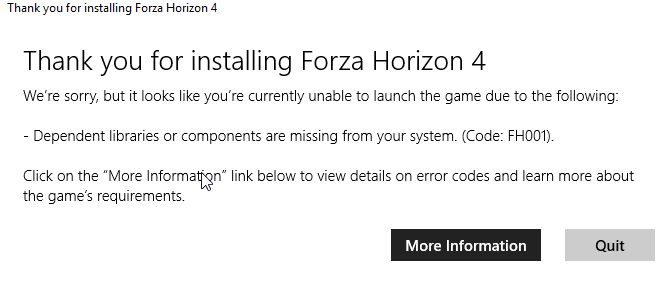
Forza Horizon は、プレイヤーが作品の周りの絶妙なレース トラックを楽しみ、その上でエキゾチックな車を使用できる最も人気のあるレーシング ゲームの 1 つです。ただし、最近、ユーザーは Forza Horizon 4 FH001 エラー Windows 10 に直面しており、ユーザーがゲーム ランチャーからゲームを開こうとしたときに発見されました。さらに調査した結果、この問題の原因は、ビジュアル C++ や DirectX などの再配布可能ファイルが見つからないことが原因であることが判明しました。
他のレポートでは、ゲームファイルの不良または破損が原因で問題が発生していることを示唆していました。同じエラー コードが表示されている場合や、同様の問題が発生している場合でも、心配する必要はありません。エラー コードの解決に役立つすべての方法と解決策を以下の記事に記載しています。
Forza Horizon 4 のエラー コードを解決する
これらは、問題を解決できる効果的なトラブルシューティング方法の一部です。すべての方法を 1 つずつ試して、どれが最適かを確認してください。
方法 1: Forza Horizon 4 を管理者として実行する
ゲーム ランチャーに不適切な権限が割り当てられている場合、これが問題の原因の 1 つになる可能性があります。これを解決するには、次の手順を実行して、ゲーム ランチャーに管理者権限を付与します。
- デスクトップのショートカットまたは [スタート] メニューから Steam アプリを開きます。
- ライブラリ セクションに移動し、Forza Horizon 4 を見つけます。
- それを右クリックして、管理オプションに移動します。
- [ローカル ファイルの参照] を選択します。
- 次のウィンドウから、Forza ゲーム ランチャー アイコンを見つけます。
- それを右クリックし、ドロップダウン メニューから [プロパティ] を選択します。
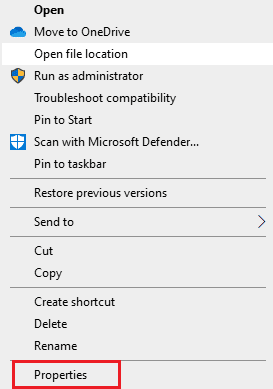
- [互換性] タブに移動します。
- [管理者としてこのプログラムを実行する] の横にあるチェックボックスをオンにします。
- [適用]、[OK] の順にクリックして、変更を保存します。
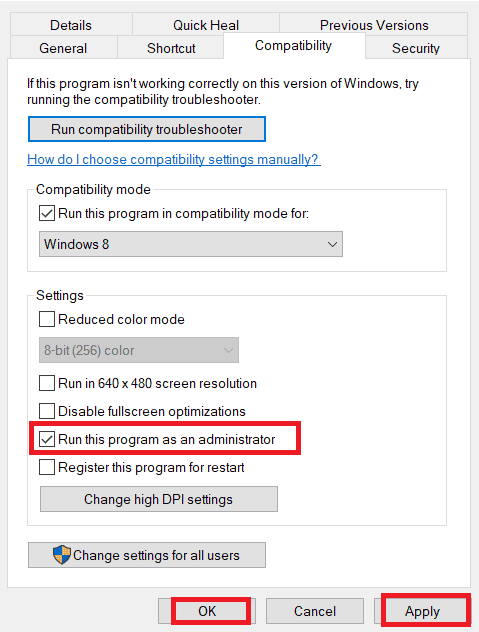
- ゲーム ランチャーを再度開き、エラー コードが表示されるかどうかを確認します。
方法 2: 再配布可能ファイルをダウンロードしてインストールする
前述したように、エラー コードが表示される理由の 1 つは、正しい再配布可能ファイルがないためです。それらをダウンロードしてインストールする方法は次のとおりです。
- デバイスで Web ブラウザを開きます。
- C++ Redistributable の公式 Web サイトに移動します。
- システムのアーキテクチャ タイプを確認した後、最新のインストール パッケージをダウンロードします。
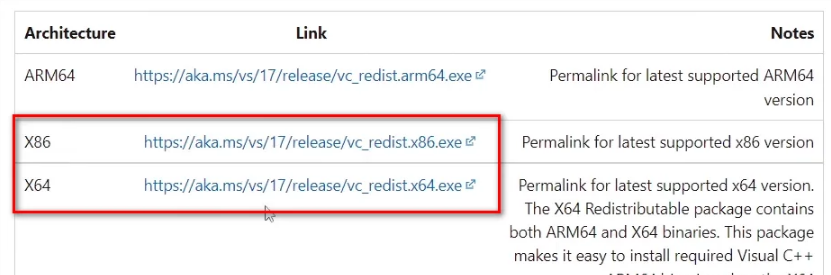
- 画面の指示に従ってパッケージをインストールします。
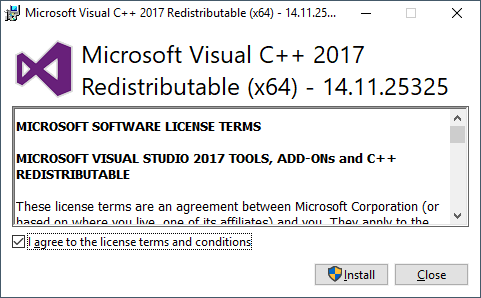
- インストール後、コンピュータを再起動して変更を適用します。
- システムで Web ブラウザを再び開きます。
- DirectX の公式 Web サイトにアクセスします。
- サポートされている最新の利用可能なパッケージをダウンロードします。
- 画面の手順に従ってパッケージをインストールします。
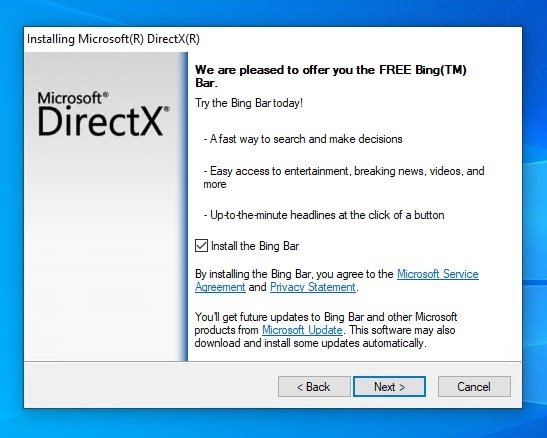
- システムを再起動し、問題が解決しないかどうかを確認します。
方法 3: グラフィックス ドライバーを更新する
古いバージョンを使用しているか、Windows 10 システムで古いグラフィックス ドライバーを実行している場合、互換性の問題が発生し、エラー コードが表示される可能性があります。これを修正するには、次の手順に従ってグラフィックス ドライバーを更新する必要があります。
- Win + R キーを同時に押して、RUN プロンプトを起動します。
- devmgmt.msc と入力し、[OK] を押します。
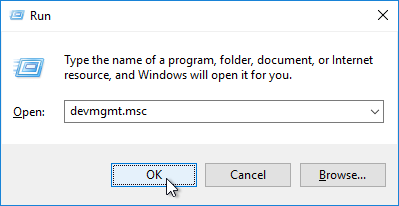
- ディスプレイ アダプタに移動し、グラフィック カードを選択します。
- それを右クリックして、ドロップダウン メニューから [ドライバーの更新] オプションを選択します。
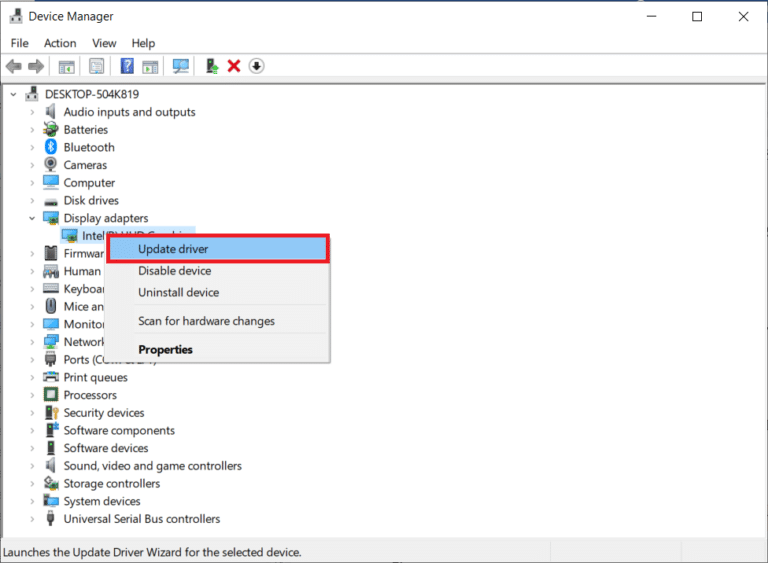
- 画面の指示に従って、手順を完了します。
- 更新後、PC を再起動し、エラーを確認します。
方法 4: ゲーム ファイルの整合性を確認する
Forza Horizon 4 FH001 エラー Windows 10 が表示される理由の 1 つは、不適切な実装または破損したゲーム ファイルが原因です。また、Steam からゲームをダウンロードした場合は、幸いなことに、Steam ゲーム ファイル整合性ツールを使用してエラー コードのトラブルシューティングを行うことができます。これを行う手順は次のとおりです。
- PC で Steam を開きます。
- 上から [ライブラリ] タブに移動します。
- ゲームのリストから Forza Horizon 4 を見つけます。
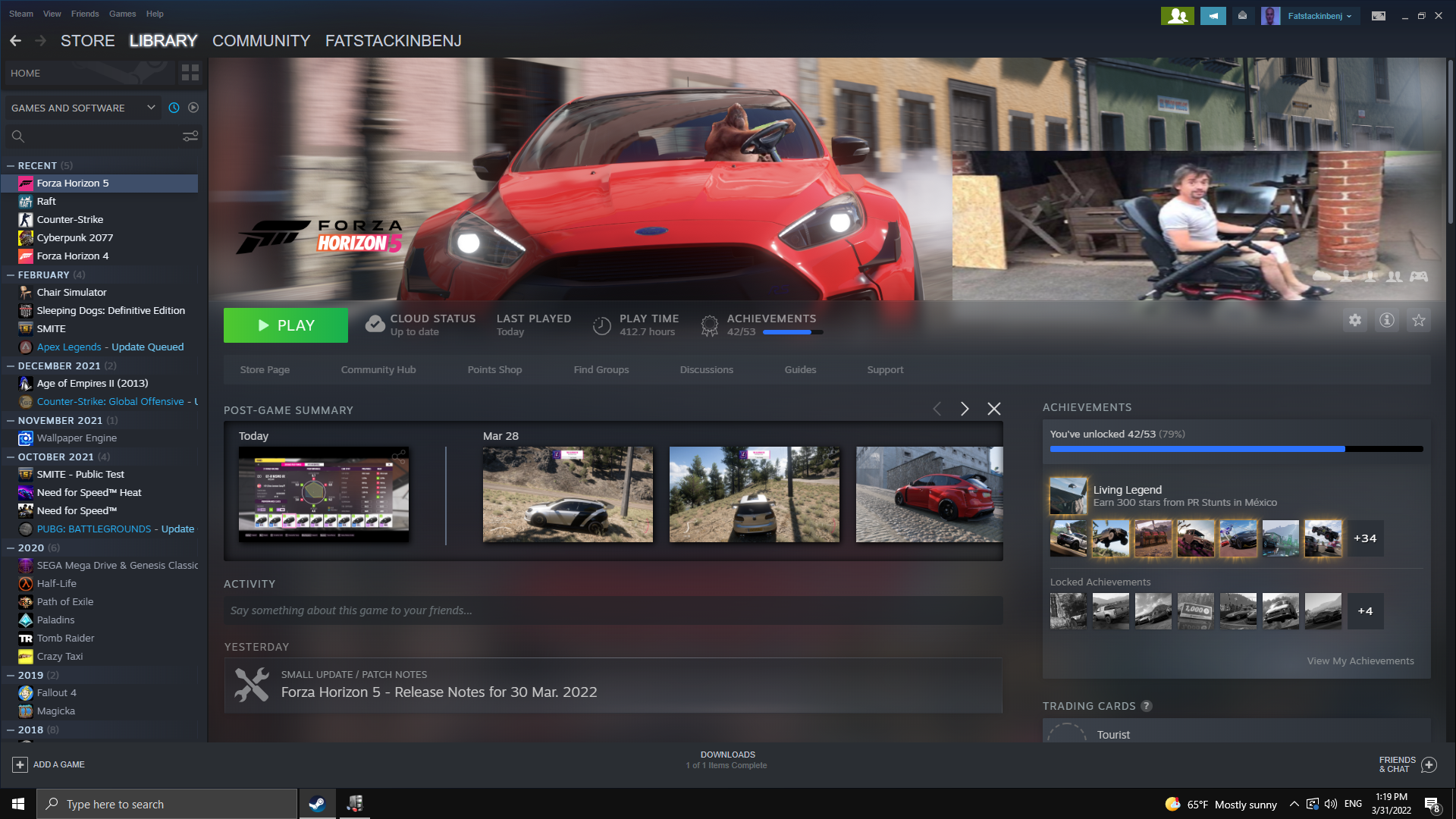
- それを右クリックし、プロパティを選択します。
- 左側のメニューから、[ローカル ファイル] をクリックします。
- [ゲーム ファイルの整合性を確認] をクリックします。
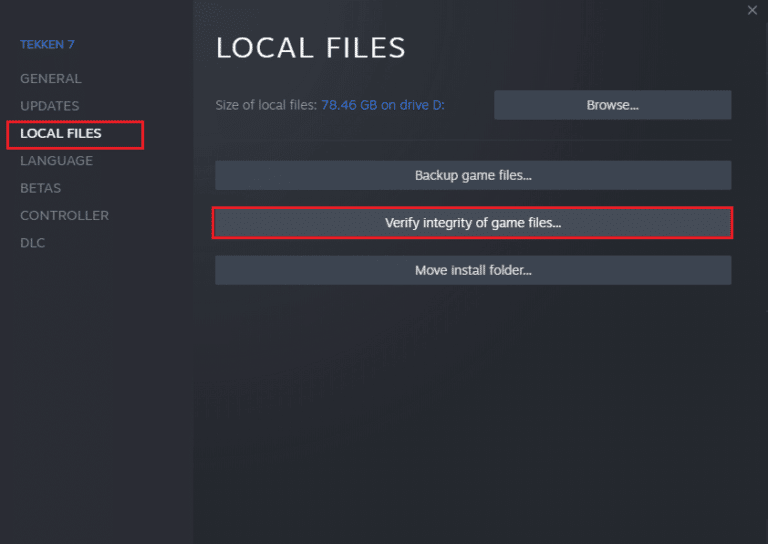
- プロセスが完了するまで待ちます。時間がかかる場合があります。
- ゲームを開き、エラーが表示されるかどうかを確認します。
方法 5: ゲームをアンインストールして再インストールする
上記の方法のいずれもうまくいかなかった場合、最後の手段はゲームを完全にアンインストールしてから再インストールすることです。その方法については、次の手順に従ってください。
- [スタート] メニューから、または Win + I キーを同時に押して、設定アプリを開きます。
- アプリと機能オプションに移動します。
- インストールされているアプリケーションのリストから、Forza Horizon 4 を見つけます。
- それをクリックして、[アンインストール] オプションを選択します。
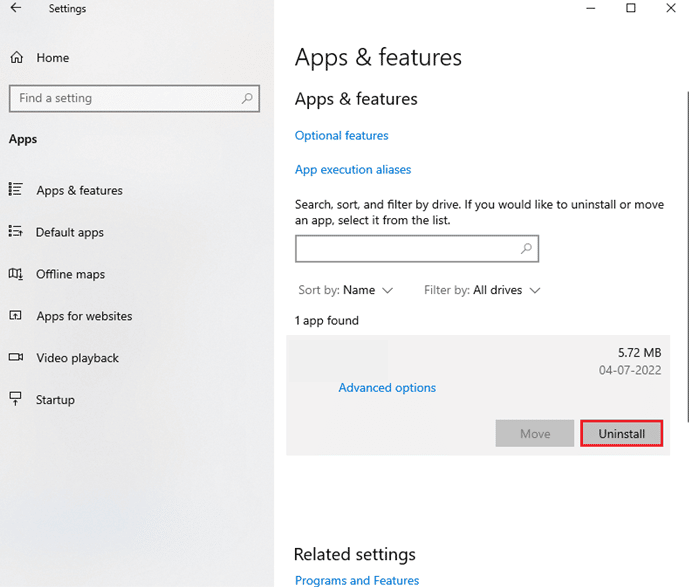
- 手順に従ってアンインストールを完了します。
- ゲームを購入した Windows ストアまたは Steam を開きます。
- ダウンロード ページに移動し、ゲームを再インストールします。
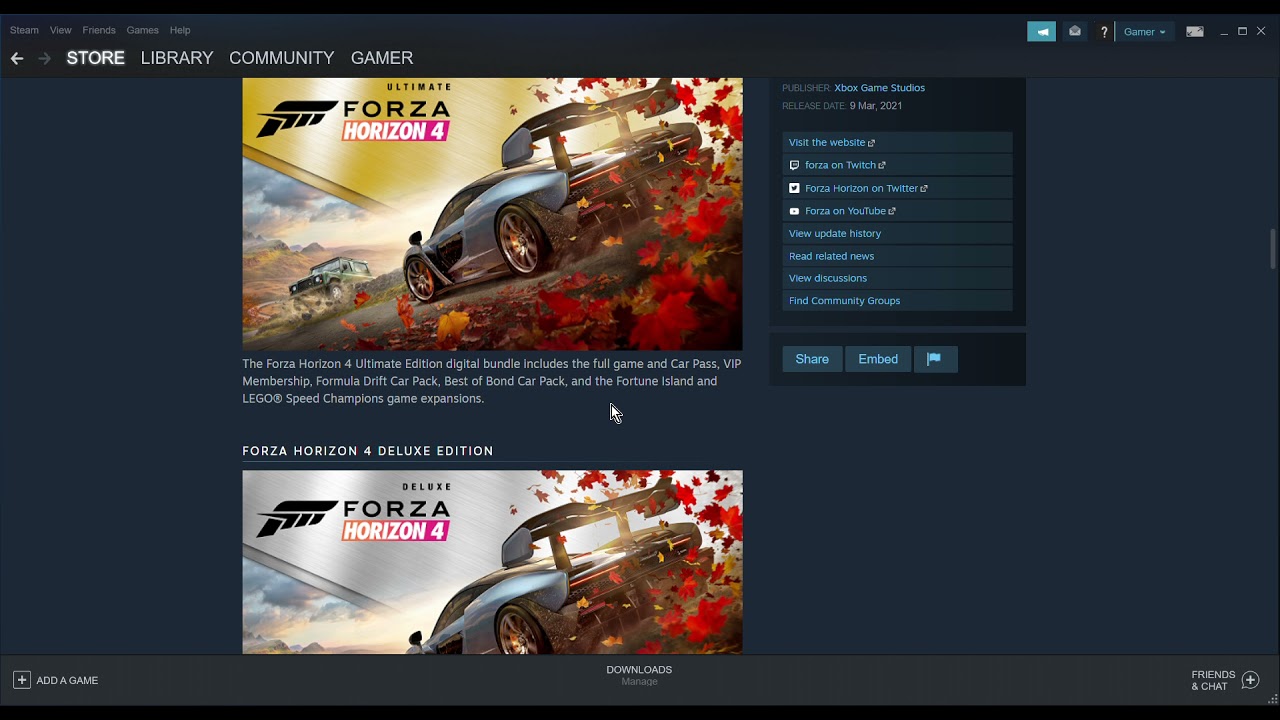
結論
Forza Horizon 4 は世界中の何百万人ものプレイヤーによってダウンロードされているため、一部のプレイヤーは Forza Horizon 4 FH001 エラー Windows 10 のような問題に遭遇する可能性があります。あなたがそれらの不幸なユーザーの 1 人である場合でも、心配する必要はありません。上記の記事に記載されているトラブルシューティング方法とその指示に従って、エラーを取り除きます。簡単に。